电脑怎么打省略号,如何在Windows电脑上打出省略号?
省略号(...)在写作中常用于表示省略或暗示未完的意思。在电脑上打出省略号可能会有一些困惑,特别是对于初学者来说。本文将一些关于电脑如何打省略号的常见问题,帮助您更好地理解和使用省略号。
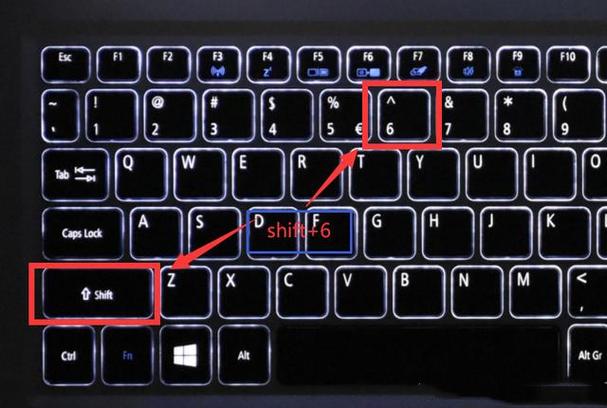
如何在Windows电脑上打出省略号?
在Windows电脑上,有几种方法可以打出省略号:
1. 使用键盘快捷键:按住键盘上的Alt键,同时在数字键盘上输入数字序列 0133,然后释放Alt键。这将在光标位置插入一个省略号。
2. 使用字符映射表:在Windows中,您可以打开字符映射表(Character Map)工具。在开始菜单中搜索“字符映射表”,然后打开该应用程序。在字符映射表中,找到省略号字符(…),然后点击“选择”和“复制”按钮。将省略号粘贴到您想要插入的位置。
3. 使用特定应用程序:在一些文本编辑器和办公套件中,您可以使用特定的快捷键或命令来插入省略号。例如,在Microsoft Word中,您可以按下Ctrl + Alt + .(小数点)来插入省略号。

如何在Mac电脑上打出省略号?
在Mac电脑上,您可以使用以下方法打出省略号:
1. 使用键盘快捷键:按住Option + ;(分号)键,然后松开键盘上的所有键。这将在光标位置插入一个省略号。
2. 使用特定应用程序:在一些应用程序中,如文本编辑器或办公套件,您可以使用特定的快捷键或命令来插入省略号。例如,在Pages或TextEdit中,您可以按下Option + ;(分号)键来插入省略号。
如何在网页或电子邮件中打出省略号?
在网页或电子邮件中,您可以使用HTML实体或Unicode字符来表示省略号。下面是两种常用的方法:
1. 使用HTML实体:在HTML代码中,您可以使用实体编码来表示省略号。将以下代码插入到您的HTML文档中的适当位置:…。当网页加载时,浏览器将解析实体编码并显示省略号。
2. 使用Unicode字符:在文本编辑器或支持Unicode字符的应用程序中,您可以直接输入省略号的Unicode字符。省略号的Unicode值为U+2026。您可以在文档中输入\u2026或直接复制粘贴省略号字符(…)。
如何在手机或平板电脑上打出省略号?
在手机或平板电脑上,您可以使用以下方法打出省略号:
1. 使用键盘应用程序:许多手机和平板电脑提供了键盘应用程序,其中包含省略号字符。您可以在键盘上长按句点(.)键,然后选择省略号字符来插入。
2. 使用特定应用程序:在一些文本编辑器或消息应用程序中,您可以使用特定的快捷键或命令来插入省略号。例如,在iOS设备上,您可以在文本编辑器中按住句点(.)键,然后选择省略号字符。
为什么有时在不同设备上看到的省略号样式不同?
省略号的样式可能因操作系统、字体和应用程序的差异而有所不同。有些设备和应用程序可能使用更加紧凑的省略号样式(...),而其他设备和应用程序可能使用更加明显的样式(…)。这是由于不同的字体和字符渲染方式导致的。在大多数情况下,这种差异不会影响省略号的含义或使用。
小编提醒
打出省略号在电脑上可以使用键盘快捷键、字符映射表、特定应用程序等方法。在网页或电子邮件中,可以使用HTML实体或Unicode字符来表示省略号。在手机或平板电脑上,可以使用键盘应用程序或特定应用程序来插入省略号。尽管在不同设备上看到的省略号样式可能有所不同,但这不会影响其含义和使用。希望这些能够帮助您更好地理解和使用电脑上的省略号。
相关阅读
-
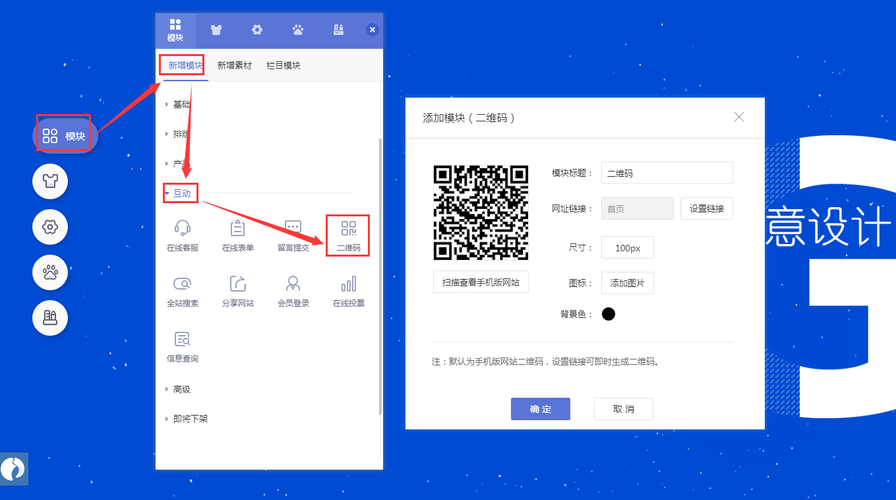
电脑如何扫码是一个常见的问题,但实际上,电脑上扫码并不复杂。你可以通过安装扫码软件或利用操作系统和应用程序的内置功能,在电脑上轻松实现扫码操作。无论是支付、登录还是其他应用场......
-
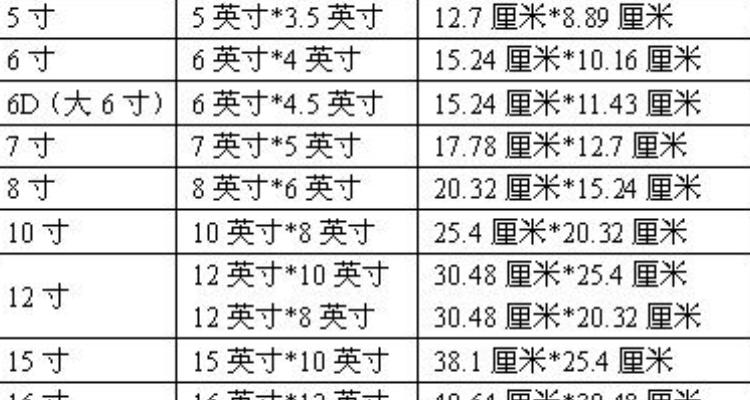
电脑显示器尺寸对照表长宽提供了一些常见的显示器尺寸和长宽比例的信息,帮助您更好地了解不同尺寸的显示器适用于不同的任务和使用场景。选择适合自己需求的显示器尺寸是一项个人决策,需......
-

电脑音箱出现电流声可能是由于电源问题、地线问题或线材干扰所致。为了解决这个问题,我们可以检查电源线和地线的连接情况,确保它们正常且牢固。我们还可以隔离音箱信号线与电源线或其他......
-
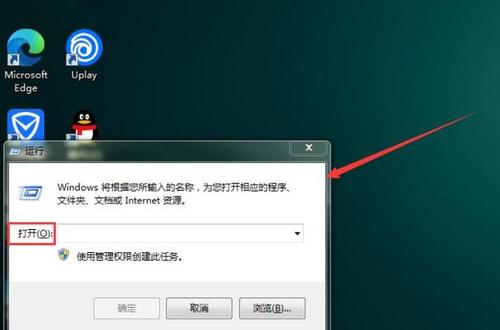
电脑刷机是解决系统问题和提升性能的一种有效方法。通过刷机,您可以清除旧的系统设置、修复错误和漏洞,并获得新的功能和性能提升。在刷机之前,请务必备份重要数据,并仔细阅读并遵循刷......
-
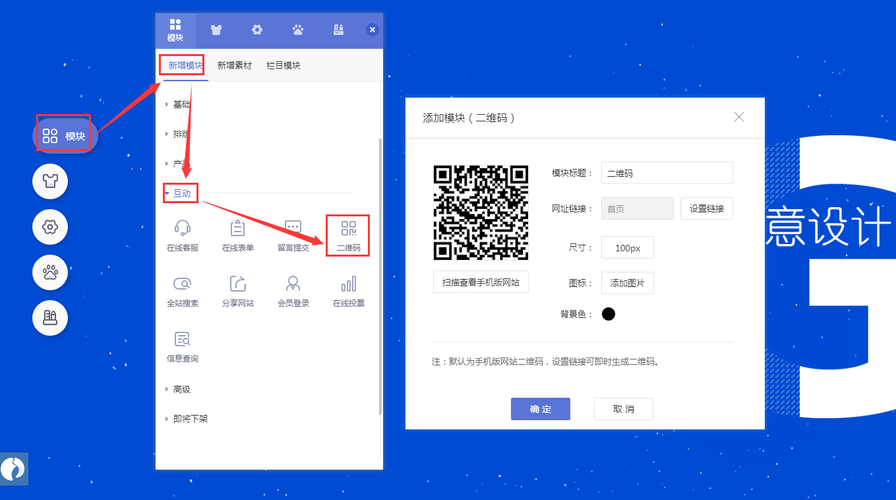
电脑如何扫码是一个常见的问题,但实际上,电脑上扫码并不复杂。你可以通过安装扫码软件或利用操作系统和应用程序的内置功能,在电脑上轻松实现扫码操作。无论是支付、登录还是其他应用场......
-
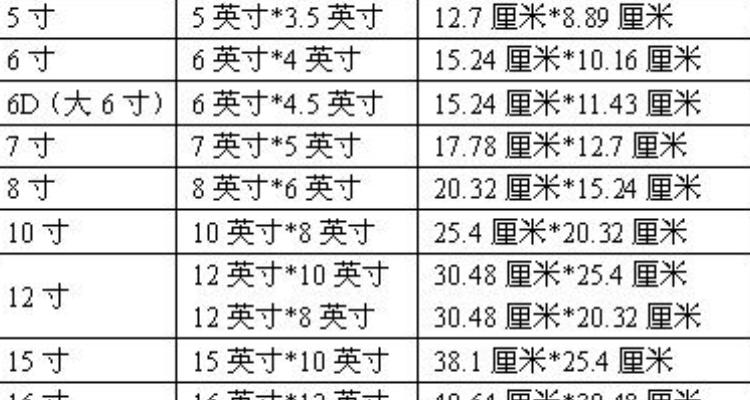
电脑显示器尺寸对照表长宽提供了一些常见的显示器尺寸和长宽比例的信息,帮助您更好地了解不同尺寸的显示器适用于不同的任务和使用场景。选择适合自己需求的显示器尺寸是一项个人决策,需......
-

电脑音箱出现电流声可能是由于电源问题、地线问题或线材干扰所致。为了解决这个问题,我们可以检查电源线和地线的连接情况,确保它们正常且牢固。我们还可以隔离音箱信号线与电源线或其他......
-
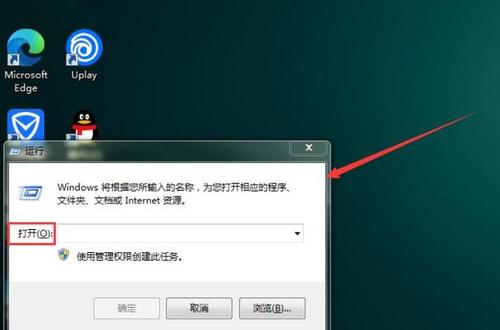
电脑刷机是解决系统问题和提升性能的一种有效方法。通过刷机,您可以清除旧的系统设置、修复错误和漏洞,并获得新的功能和性能提升。在刷机之前,请务必备份重要数据,并仔细阅读并遵循刷......
-

无论是电脑显示器完全没有反应,还是有电源但没有图像显示,我们可以通过检查电源连接、数据连接、显示器状态等方面来解决问题。如果问题仍然存在,可以尝试调整显示器和图形卡的设置,或......
-
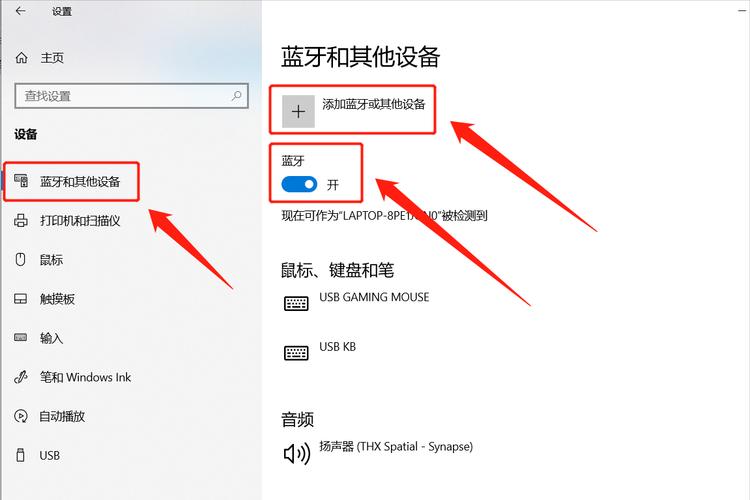
连接蓝牙耳机到电脑可以为你的音频体验带来更多的便利和自由。首先,确保你的电脑支持蓝牙功能,并打开蓝牙设置。将蓝牙耳机设置为配对模式,并在电脑的蓝牙设置中找到并连接它。如果遇到......
发表评论


